NC与PLC总清步骤
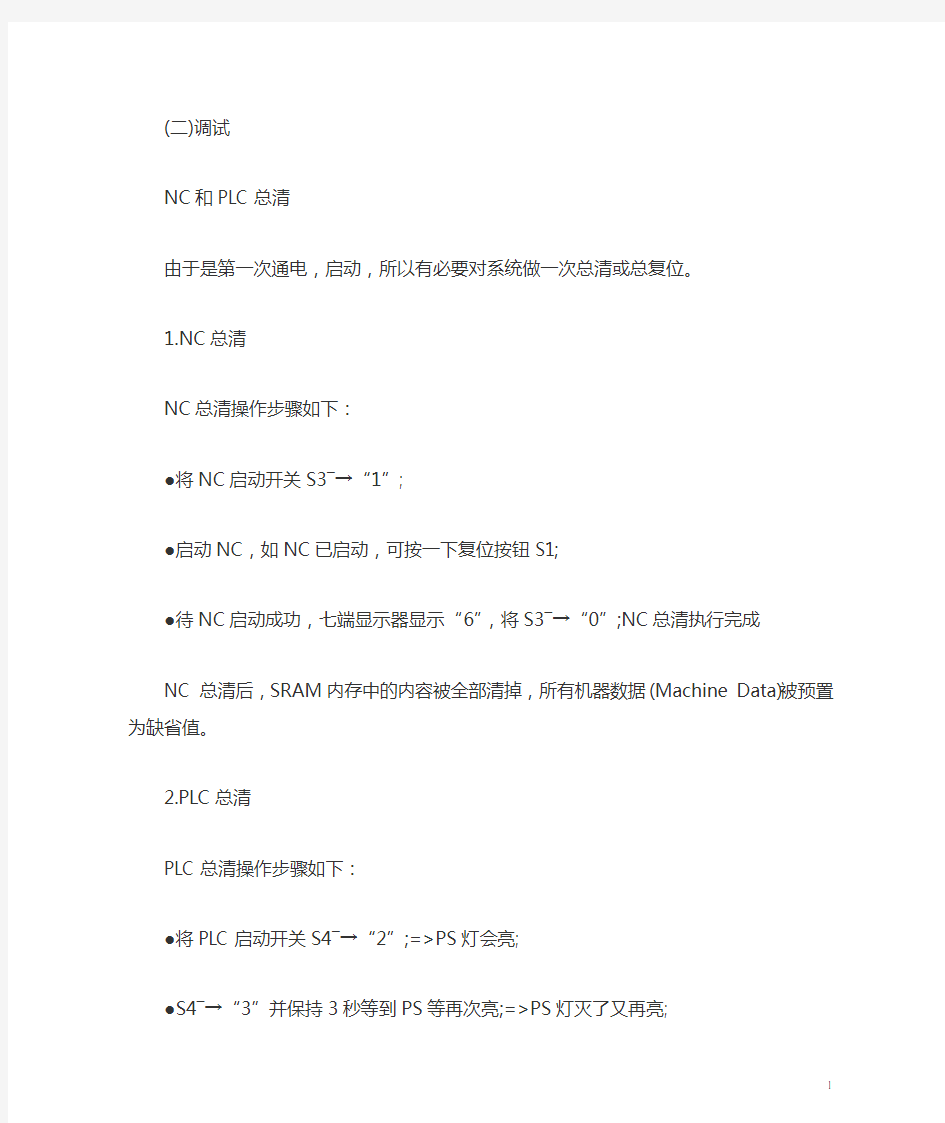
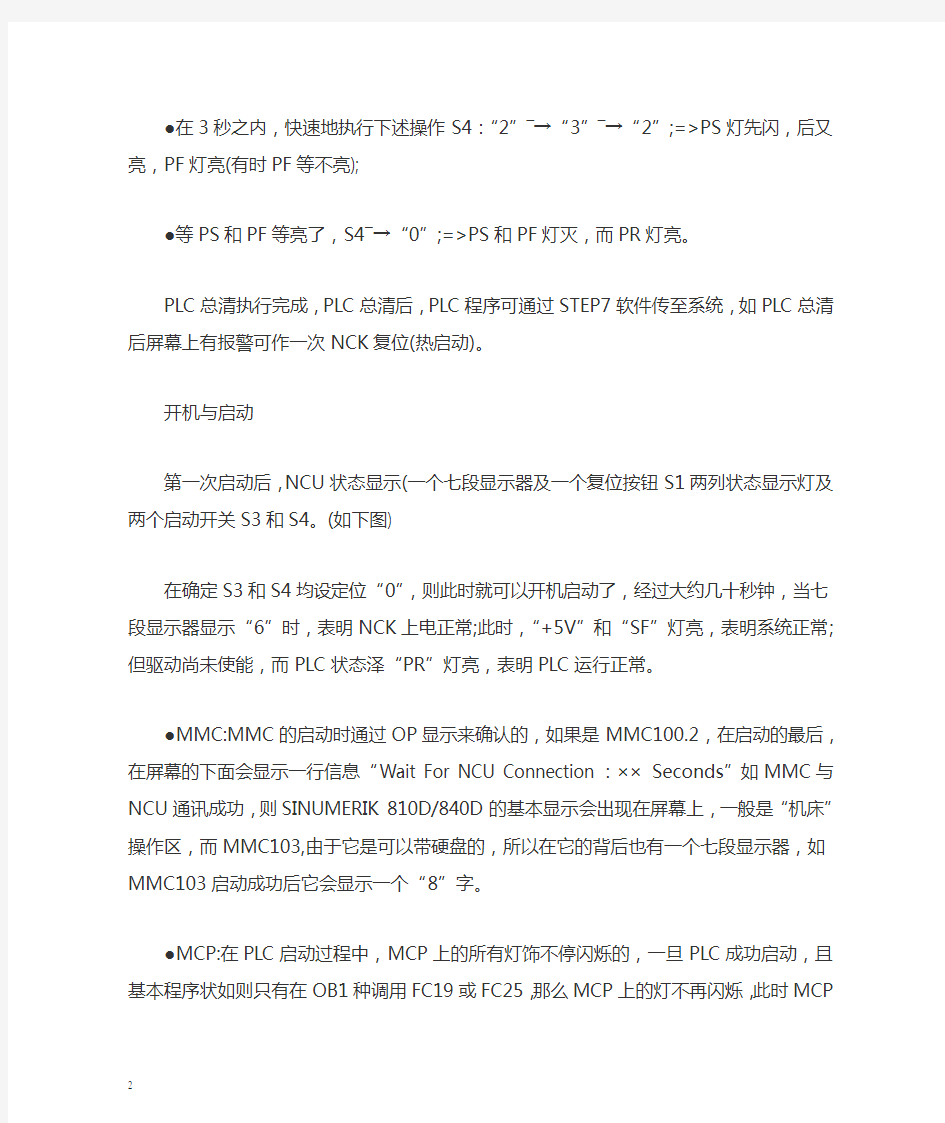
(二)调试
NC和PLC总清
由于是第一次通电,启动,所以有必要对系统做一次总清或总复位。
1.NC总清
NC总清操作步骤如下:
●将NC启动开关S3―→“1”;
●启动NC,如NC已启动,可按一下复位按钮S1;
●待NC启动成功,七端显示器显示“6”,将S3―→“0”;NC总清执行完成
NC 总清后,SRAM内存中的内容被全部清掉,所有机器数据(Machine Data)被预置为缺省值。
2.PLC总清
PLC总清操作步骤如下:
●将PLC启动开关S4―→“2”;=>PS灯会亮;
●S4―→“3”并保持3秒等到PS等再次亮;=>PS灯灭了又再亮;
●在3秒之内,快速地执行下述操作S4:“2”―→“3”―→“2”;=>PS灯先闪,后又亮,PF灯亮(有时PF等不亮);
●等PS和PF等亮了,S4―→“0”;=>PS和PF灯灭,而PR灯亮。
PLC总清执行完成,PLC总清后,PLC程序可通过STEP7软件传至系统,如PLC总清后屏幕上有报警可作一次NCK复位(热启动)。
开机与启动
第一次启动后,NCU状态显示(一个七段显示器及一个复位按钮S1两列状态显示灯及两个启动开关S3和S4。(如下图)
在确定S3和S4均设定位“0”,则此时就可以开机启动了,经过大约几十秒钟,当七段显示器显示“6”时,表明NCK上电正常;此时,“+5V”和“SF”灯亮,表明系统正常;但驱动尚未使能,而PLC状态泽“PR”灯亮,表明PLC运行正常。
●MMC:MMC的启动时通过OP显示来确认的,如果是MMC100.2,在启动的最后,在屏幕的下面会显示一行信息“Wait For NCU Connection:×× Seconds”如MMC与NCU通讯成功,则SINUMERIK 810D/840D的基本显示会出现在屏幕上,一般是“机床”操作区,而MMC103,由于它是可以带硬盘的,所以在它的背后也有一个七段显示器,如MMC103启动成功后它会显示一个“8”字。
●MCP:在PLC启动过程中,MCP上的所有灯饰不停闪烁的,一旦PLC成功启动,且基本程序状如则只有在OB1种调用FC19或FC25,那么MCP上的灯不再闪烁,此时MCP即可以使用。
●DRIVE SYSTEM:只有NC,PLC和MMC都正常启动后,最后考虑驱动系统。首先必须完成驱动的配置,对于MMC100.2,需借助于“SIMODRIVE 611D”Start-up Tool软件,而MMC103可直接在OP031上做,然后用PLC处理相应信号即可。
这样,系统再启动后,SF灯应灭掉。
840D NCU模块控制和显示元素
数据备份
在进行调试时,为了提高效率不做重复性工作,需对所调试数据适时地做备份。在机床出厂前,为该机床所有数据留档,也需对数据进行备份。
SINUMERIK 810D/840D的数据分为三种:
NCK数据
PLC数据
MMC数据
有两种数据备份的方法:
1.系列备份(Series Start-up):
特点:(1)用于回装和启动同SW版本的系统
(2)包括数据全面,文件个数少(*.arc)
(3)数据不允许修改,文件都用二进制各式(或称作PC格式)
特点:(1)用于回装不同SW版本的系统
(2)文件个数多(一类数据,一个文件)
(3)可以修改,大多数文件用“纸带格式:即文本格式”
做数据备份需以下辅助工具:
?PCIN软件
?V24电缆(6FX2002-1AA01-0BF0)
?PG740(或更高型号)或PC
※由于MMC103可带软驱,硬盘,NC卡等;它的数据备份更加灵活,可选择不同的存储目标,以其为例介绍具体操作步骤:
?数据备份
(1)在主菜单中选择“Service”操作区;
(2)按扩展件“}”―→“Series Start-up”选择存档内容NC,PLC,MMC并定义存档文件名;
(3)从垂直菜单中,选择一个作为存储目标:
V.24 ―→指通过V.24电缆船只外部计算机(PC);
PG ―→编程器(PG);
Disk ―→MMC所带的软驱中的软盘;
Archive ―→硬盘;
NC Card ―→NC卡。
选择其中V.24和PG时,应按“Interface”软件键,设定接口V.24参数;
(4)若选择备份数据到硬盘,则:“Archive”(垂直菜单)―→“Start”. ?数据恢复
MMC103的操作步骤(从硬盘上恢复数据):
a:“Service”;
b:扩展键“}”;
c:“Series Start-up”;
d:“Read Start-up Archive”(垂直菜单);
e:找到存档文件,并选中“OK”;
f:“Start”(垂直菜单);
无论是数据备份还是数据恢复,都是在进行数据的传送,传送的原则是:
一.永远是准备接收数据的一方先准备好,处于接受状态;
二.两端参数设定一致。
西门子数控系统调试,编程和维修概要(四)
——西门子数控系统调试,编程和维修概要
坐标系
1.工件坐标系
工件零点是原始工件坐标系的原点
直角坐标:用坐标所达到这个点来确定坐标系中的点
极坐标:用半径和角来测量工件或工件的一部分
2.绝对坐标:所有位置参数与当前有效原点相关,表示刀具将要到达的位置
增量坐标:如果尺寸并非项对于原点,而是相对于工件上的另一个点时,就要用增量坐标。用增量坐标来确定尺寸,可以避免对这些尺寸进行转换。增量坐标参照前一个电的位置数据,适用于刀具的移动,是用来描述刀具移动的距离
3. 平面:用两个坐标轴来确定一个平面,第3个坐标轴与该平面相垂直,并确定刀具的横切方向。编程时,要确定加工面以便于控制系统能准确计算出刀具偏置值。
4.零点的位置
在NC机床上可以确定不同的原点和参考点位置,这些参考点:
?用于机床定位
?对工件尺寸进行编程
它们是:
M=机床零点
A=卡盘零点,可以与工件龄点重合(值用于车床)
W=工件零点=程序零点
B=起始点,可以给每个程序确定起始点,起始点是第一个刀具开始加工的地方
R=参考点,用凸轮和测量系统来确定位置,必须先知道到机床零点的距离,这样才能精确设定轴的位置:
?建立坐标系
1.带机床零点M的机床坐标
2.基础坐标系(也可以使工件坐标系W)
3.带工件零点W的工件坐标系
4.带当前被一懂得工件零位Wa的当前工件坐标系
轴的确立
编程时,通常用到以下轴:
机床轴:可以在机床数据中设置轴的识别符,识别符:X1、Y1、Z1、A1、B1、C1、U1、V1、AX1、AX2等;
通道轴:所有在一个通道中移动的轴,识别符:X、Y、Z、A、B、C、U、V
几何轴:主要轴,一般有X、Y、Z;
特定轴:无需确定特定轴之间的几何关系,如转塔位置U、尾座V;
路径轴:确定路径和刀具的运动,该路径的被编程进给率有效,在NC程序中用FGROUP 来确定路径轴;
同步轴:指从编程的起点到终点移动同步的轴 ;
定位轴:典型定位轴由零件承载、卸载的加载器,刀库/转塔等,标识符:POS,POSA,POSP 等
指令轴(运动同步轴):由同步运动的指令生成指令轴,它们可以被定位,启动和停止,可与工件程序完全不同步。指令轴是独立的插补,每个指令轴有自己的轴插补和进给率
连接轴:指与另一个NCU箱连接的实际存在的轴,它们的位置会受到这个NCU的控制,连接轴可以被动态分派给不同的NCU通道
PLC轴:通过特定功能用PLC对PLC轴进行移动,它们的运动可以与所有其他所有的轴不同步,移动运动的产生于路径和同步运动无关;
?几何轴,同步轴和定位轴都是可以被编程的。
?根据被编程的移动指令,用进给率F,使轴产生移动。
?同步轴与路径轴同步移动,并用同样的时间移动所有的路径轴。
?定位轴移动与所有其它轴异步,这些移动运动与路径和同步运动无关。
?由PLC控制PLC轴,并产生与其他所有轴不同步的运动,移动运动与路径和同步运动无关
编程语言
?编程地址与含义
?数据类型
?指令:
1.G指令
G90:参照挡墙坐标系原点,在工件坐标系中编制刀具运行点的程序。
G91:参照最新接近点,编制刀具运行距离程序。
GO:快速移动使刀具快速定位,绕工件运动或接近换刀点
G1:刀具沿与轴,斜线或其他任何空间定位平行的置线移动。
G2:在圆弧轨迹上以顺时针方向运行
G3:在圆弧轨迹上以逆时针方向运行
G4:暂停时间生效 (F…以秒为单位; S…用主轴旋转次数确定时间)
G17:无刀具半径补偿
G18:刀具半径补偿到轮廓左侧
G19:刀具半径补偿到轮廓右侧
G40:解除刀具半径补偿
G41:激活刀具半径补偿,刀具沿加工方向运行至轮廓的右边G42:激活刀具半径补偿,刀具沿加工方向运行至轮廓的左边G53:非模态接触,包括已编程的偏置
G54…G57:调用第1到第4可设置零点偏置
G94:直线进给率mm/分,英寸/分
G95:旋转进给率mm/转,英寸/转
2.M指令
M0:编程停止
M1:选择停止
M2:主程序结束返回程序开头
M30:程序结束
M17:子程序结束
M3:主动主轴顺时针方向旋转
M4:主动主轴逆时针方向旋转
M5:主动主轴停止
M6:换刀指令
3.其它
F:进给率
S:主动主轴的速度(单位:rev/min)
T:调用刀具
D:刀具偏置号(范围:1 (32000)
NC实施操作指南
1客户端安装 主要内容:登录NC服务器,完成客户端的安装, 步骤: 1.对IE浏览器进行设置,允许ActiveX的执行。 2.用HTTP登录服务器,默认端口为80。如http://192.168.9.15,或者 http://192.168.105.150 3.进入登录界面,点击NC管理软件,然后根据提示,下载并安装客户端程 序。 4.然后可以看到NC的登录主界面。 2建立公司 2.1 建立公司 集团登录:可以时帐套管理员或者集团用户。 客户化->基础数据->公司目录->新建。建立一个公司。 (D北京计算机公司) 2.2 会计期间 集团登录:可以时帐套管理员或者集团用户。 客户化->基础数据->会计期间,在会计年度下面,选择增加菜单,建立一个会计期间。 2.3 设置集团本位币 集团登录:可以时帐套管理员或者集团用户。 客户化->参数设置->客户化->基本档案,设置集团本位币。在参数列表中找到集团本位币,修改,设置其中的参数值为“人民币”。辅币设置为“美圆”。 2.4 公司类别关联 集团登录:可以时帐套管理员或者集团用户。 为普通公司关联功能模块。 客户化->基础数据->公司类别,选中一个公司,点击菜单“修改”,然后现在菜单“关联”,在列表中选择需要的模块。只有这样,才能在建帐时保证公司可以选择相应的功能。 或者选择升级,直接完成关联。 2.5 建立公司帐 集团登录:可以时帐套管理员或者集团用户。 客户化->建公司帐->新建公司帐。建立一个公司帐目。建公司帐时,确
定可用模块,而且以后可以增补。同时确定帐簿信息和启用时间。 3建立用户 3.1 用户管理 逻辑关系:建用户、分配权限、与公司关联。 要想访问系统内容就需要有系统用户,最初的用户是root,以系统管理登陆,由root新建集团的用户,公司的一些用户可以由集团的用户新建。 然后公司有权限分配的用户可以新建公司的其它用户。建用户时要确定生效和失效日期,超过失效日期的用户不能登陆系统。 客户化->权限管理->用户管理->用户->增加,建立一个用户。 ●集团的用户可以有帐套管理员来创建。 ●公司的用户可以由集团用户来创建,但是创建后需要关联到公司,这时, 该用户同时具有集团和公司两种身份。 ?如果这类用户以集团身份登录,再建立一个新用户,这个用户还是 集团用户。(除非关联到公司。) ?而如果这类用户以公司身份登录,再建立一个新用户,则这个用户 只是公司,不是集团了。(此时创建公司属于公司) ●如果以集团登录,不能建立下属公司的用户,即使该用户与该公司关联 了也不能。但是可以看。 集团中建立的用户,需要关联到公司。客户化->权限管理->用户管理->用户->关联,为用户指定公司。 3.2 权限管理 有权限的用户才能访问系统的功能,有分配权限的用户可以给其它用户分配权限,可以针对用户、用户组进行权限分配。权限可以分配到各个功能节点和页面上的Button。 同一个用户对于不同的公司可以有不同的权限。 客户化->权限管理->权限分配->用户->分配权限,为一个用户分配权限。 ●集团分配权限:集团用户的权限可以由帐套管理员和集团其它用户来分 配,但只能分配自己所拥有的权限; ●公司用户的权限:可以由集团用户或者公司用户来分配,同样,只能分 配自己所拥有的权限; ●分配帐簿权限:如果需要财务管理功能,一些权限要在帐簿权限中分配。 包括总帐和现金银行。!!! ●如果选择“全部操作功能”,然后选择选择>>按钮,则可以一次分配全 部功能; ●或者选取一个大类后,如财务会计,然后选择>>按钮,则可以一次分配 财务会计所有的功能;
NC系统录入操作办法
NC系统录入操作说明 一.基础档案录入 1.录入BOM前,请仔细分析BOM表,先建BOM清单里的一级BOM,此次操作一定要在 集团帐套里进行。 点击客户化—存货信息—存 货基本档案—后加对应的零 件编号01/02/03……. 2. 找到对应的物料大 类,按键类/支架类 /面板类…… 3. 下面是主要的操作要领了,请注意。用鼠标点击右下角的最后一栏(也可点击设置,输 入行数比较大的数字,要比他自己显示的行数高即可)确定是新增的,不能和之前的数 字有重复。选中最下一行,然后点击新增(复制新增选项) 修改上面 的信息,编入新的信息,完成后点击保存即可。 4.保存好后后面的一步比较重要了,就是要分配(如果你新增的零件要通用几
个公司的BOM,那么就要分配到那几个公司帐套里)不分配的话后面的BOM就不会显示啊。如下图:需要的就选中,然后确认就可以了。 二.基础档案资料的属性更改 1.主要是对上面的基础资料进行属性确认,是外购还是自制,什么车间.什么仓库.成品还是半成品。主要更改控制信息、库存信息、计划信息这三项,此次操作要换帐套了,(我去,垃圾系统)是那个帐套的BOM就换到那个帐套下进行。前面的操作还是一样客户化---基本档案—存货信息---物料生产档案—-找到你自己刚输入的编码,然后选中后点击左上角的修改选项。如下: 然后 这几项按实际填,都有选项,自己点开就明白选哪个(你们都是精英,我就不浪费口舌了) 库存信息主要就是看主仓库这项,计划部的人说这项所有的都写一察觉仓库(11仓库)
计划信息:这项计划员就写小卢,也可写广磊,计划属性一定得MRP(这个不能乱选),生产部门是谁负责就是谁,按实际填。 以上三项改好后点击左上角的确认即可。这个步骤如果不做的话,有的属性会错,后面系统就可能出不来或计划查不到物料,也很重要。 三.子件BOM的关联及添加 1.首先进入你所要做的产品名称账号(飞雕/居华),然后依次点击客户化—工程基础数据—生产BOM管理---生产BOM 维护。 然后点击物料编码这项,输入你之前编写的组件名称,再点击查找图标。确认后点击工具栏的增加选项,在点击增行选项。 下面有几个子编码就增几行(前提是同级编码),不同级的编码则重复刚才的动作。在增行的这项同时要输入子项数量和损耗系数。这个是很关键的,如果不输正确的话,产品的成本就无法核算正确。子项数量(如果是半成品零件则输入所用的数量,如果是原材料则输入相应的重量KG),损耗系数:如果是半成品就不管它,如果是原材料则要输入一个数据(1/利用率-1,利用率=净重/毛重)所以在做BOM时塑胶件为什么要求工程师提供净重和毛重了,铜件和铁件要提供利用率了。输入无误后点击工具栏的确定图标就OK. 四.成品BOM编写 这个就很简单了,有多种方法。这里先介绍一种(不是不教大家,先会走在学跑.后面的方法是在这个基础上熟练后更快捷的,我会手把手的教啊)
NC 项目过程管理操作手册
NC57项目过程管理操作手册 创建人: 创建日期:2012/3/5 确认日期: 当前版本:
项目公共 1.1房地产基本档案 1.1.1业务场景描述:设置房地产的招投标管理、项目过程管理、营销管理、运营管理都用 到的基本信息。目前只有房地产基本档案。房地产基本档案包含了项目公司在实际业务中所要维护的所有档案信息,是为项目公司建立项目档案,后续的业务都在该档案设置的基础上进行; 1.1.2业务场景流程图:(主要显示出输入/输出) 基本档案无流程图 1.1.3主要功能节点:房地产项目档案、业态档案、成本项目档案、项目成本项目分配、 部门成本项目分配、项目PM信息维护; 1.1.4节点功能介绍: 1.房地产项目档案:项目档案建立项目档案、定义项目的基本信息。为公司型档案。支持项目档案数 据权限;指定项目的责任公司和业务公司即可;只有在责任公司才能进行项目档案信息的修改,在“业务公司”内可以做该项目的相关业务,在业务公司内业务单据的项目参照中该节点可选中,否则只可见不可选。 2.业态档案:设置房产业态一个全集,由集团统一制定,全集团可见,项目公司在所属项目上选择该 项目具有的业态,项目成本相关单据和建房及销售中参照该项目具有的业态。业态档案增加“待摊业态”属性;待摊属性业态在该公司付款线启用业态为是时可以选入各项目中,该业态作为付款成本项目行的业态则其下的成本项目行的业态可以选该项目的其他业态。 3. 成本项目档案:集团型档案,本项目档案讲成本项目分为收入和支出,对集团需要统一控制的成本 项目均在此节点录入; 4.项目成本项目分配:制定某项目所使用的成本项目,各项目可以在此节点新增项目专有的成本项目; 5.部门成本项目分配:将某项目的成本项目分配给本公司各个部门。在目标成本编制时按照分配 给各部门的成本项目进行编制。 6.项目PM信息维护:定义项目档案信息与PM建设过程中相关的信息,如指定成本核算对象,目 标成本编制阶段设置,目标成本编制模式,五大成本阶段编制级次以及时间拆分的相应设置,指定项目的业态信息。该节点不能新增、删除节点,只能在项目档案的各节点上设定PM的相关信息。项目档案的责任公司用户有权操作该节点。可将根节点的各业态的各种面积向上汇总一直到大项目。 注意事项: 1.对于为“目标考核项目”的项目节点,在合同和资金计划等业务单据表头只可选“目标考核项目”的项目节点末级。 2.只有选定项目责任公司的用户可以导入,新增的成本项目,其他公司用户只能选定项目,进行查看; 重点字段解释 成本核算对象:每个项目对于目标成本需要控制的成本维度,合同和无合同成本都要细分到成本核算对象。
840D NC、PLC总清步骤
840D NC-PLC 总清 通电,调试 ? MCP:在PLC启动过程中,MCP上的所有灯是不停地闪烁的。一旦PLC成功启动,且基本程序装入则只有在OB1中调用FC19或FC25,那么MCP上的灯不再闪烁,此时MCP即可以使用。? DRIVE SYSTEM:只有NC,PLC和PCU都正常启动后,最后考虑启动驱动系统。首先必须完成驱动的配置,对于PCU20,需借助于“SIMODRIVE 611D”Start—up Tool软件,而PCU50可直接在OP010 上做。然后用PLC处理相应信号即可。 这样,系统再启动后,SF灯应灭掉。 NC和PLC总清 由于是第一次通电,启动,所以有必要对系统作一次总清或总复位。 1 NC总清 NC总清操作步骤如下: (1)将NC启动开关 S3 →“1”; (2)启动NC,如NC已启动,可按一下复位按钮S1; (3)待NC启动成功,七段显示器显示“6”,将S3→ 0”;NC总清执行完成。 NC总清后,SRAM内存中的内容被全部清掉,所有机器数据(Machine Data)被预置为缺省值。 2 PLC总清 PLC总清操作步骤如下: (1)将PLC启动开关S4 →“2”;=> PS灯会亮。 (2)S4→“3”并保持约3秒直等到PS灯再次亮;=> PS 灯灭了又再亮。 (3)在3秒之内,快速地执行下述操作S4:“2”→“3”→“2”;=> PS灯先闪,后又亮,PF 灯亮。(有时PF灯不亮) (4)等PS和PF灯亮了,S4→“0”; => PS和PF灯灭,而PR灯亮。 PLC总清执行完成。PLC总清后,PLC程序可通过STEP 7软件下传至系统。如PLC总清后屏幕上有报警可作一次NCK复位(热启动)。 3.NC和PLC同时总清 (1)将NC启动开关 S3→“1”;将PLC启动开关S4 →“3”;=> PS灯会亮
NC与PLC总清步骤
N C与P L C总清步骤集团企业公司编码:(LL3698-KKI1269-TM2483-LUI12689-ITT289-
(二)调试 NC和PLC总清 由于是第一次通电,启动,所以有必要对系统做一次总清或总复位。 1.NC总清 NC总清操作步骤如下: ●将NC启动开关S3―→“1”; ●启动NC,如NC已启动,可按一下复位按钮S1; ●待NC启动成功,七端显示器显示“6”,将S3―→“0”;NC总清执行完成 NC总清后,SRAM内存中的内容被全部清掉,所有机器数据(MachineData)被预置为缺省值。 2.PLC总清 PLC总清操作步骤如下: ●将PLC启动开关S4―→“2”;=>PS灯会亮; ●S4―→“3”并保持3秒等到PS等再次亮;=>PS灯灭了又再亮; ●在3秒之内,快速地执行下述操作S4:“2”―→“3”―→“2”;=>PS灯先闪,后又亮,PF灯亮(有时PF等不亮); ●等PS和PF等亮了,S4―→“0”;=>PS和PF灯灭,而PR灯亮。 PLC总清执行完成,PLC总清后,PLC程序可通过STEP7软件传至系统,如PLC总清后屏幕上有报警可作一次NCK复位(热启动)。 开机与启动 第一次启动后,NCU状态显示(一个七段显示器及一个复位按钮S1两列状态显示灯及两个启动开关S3和S4。(如下图) 在确定S3和S4均设定位“0”,则此时就可以开机启动了,经过大约几十秒钟,当七段显示器显示“6”时,表明NCK上电正常;此时,“+5V”和“SF”灯亮,表明系统正常;但驱动尚未使能,而PLC状态泽“PR”灯亮,表明PLC运行正常。 ●MMC:MMC的启动时通过OP显示来确认的,如果是MMC100.2,在启动的最后,在屏幕的下面会显示一行信息“WaitForNCUConnection:××Seconds”如MMC与NCU通讯成功,则SINUMERIK810D/840D的基本显示会出现在屏幕上,一般是“机床”操作区,而MMC103,由于它是可以带硬盘的,所以在它的背后也有一个七段显示器,如MMC103启动成功后它会显示一个“8”字。 ●MCP:在PLC启动过程中,MCP上的所有灯饰不停闪烁的,一旦PLC 成功启动,且基本程序状如则只有在OB1种调用FC19或FC25,那么MCP 上的灯不再闪烁,此时MCP即可以使用。 ●DRIVESYSTEM:只有NC,PLC和MMC都正常启动后,最后考虑驱动系统。首先必须完成驱动的配置,对于MMC100.2,需借助于“SIMODRIVE611D”Start-upTool软件,而MMC103可直接在OP031上做,然后用PLC处理相应信号即可。 这样,系统再启动后,SF灯应灭掉。 840DNCU模块控制和显示元素 数据备份 在进行调试时,为了提高效率不做重复性工作,需对所调试数据适时地做备份。在机床出厂前,为该机床所有数据留档,也需对数据进行备份。 SINUMERIK810D/840D的数据分为三种: NCK数据 PLC数据 MMC数据 有两种数据备份的方法: 1.系列备份(SeriesStart-up): 特点:(1)用于回装和启动同SW版本的系统 (2)包括数据全面,文件个数少(*.arc)
nc与plc总清步骤(1)
(二)调试 NC和PLC总清 由于是第一次通电,启动,所以有必要对系统做一次总清或总复位。 总清 NC总清操作步骤如下: ●将NC启动开关S3―→“1”; ●启动NC,如NC已启动,可按一下复位按钮S1; ●待NC启动成功,七端显示器显示“6”,将S3―→“0”;NC总清执行完成 NC 总清后,SRAM内存中的内容被全部清掉,所有机器数据(Machine Data)被预置为缺省值。 总清 PLC总清操作步骤如下: ●将PLC启动开关S4―→“2”;=>PS灯会亮; ●S4―→“3”并保持3秒等到PS等再次亮;=>PS灯灭了又再亮; ●在3秒之内,快速地执行下述操作S4:“2”―→“3”―→“2”;=>PS灯先闪,后又亮,PF灯亮(有时PF等不亮); ●等PS和PF等亮了,S4―→“0”;=>PS和PF灯灭,而PR灯亮。 PLC总清执行完成,PLC总清后,PLC程序可通过STEP7软件传至系统,如PLC总清后屏幕上有报警可作一次NCK复位(热启动)。 开机与启动 第一次启动后,NCU状态显示(一个七段显示器及一个复位按钮S1两列状态显示灯及两个启动开关S3和S4。(如下图) 在确定S3和S4均设定位“0”,则此时就可以开机启动了,经过大约几十秒钟,当七段显示器显示“6”时,表明NCK上电正常;此时,“+5V”和“SF”灯亮,表明系统正常;但驱动尚未使能,而PLC状态泽“PR”灯亮,表明PLC运行正常。 ●MMC:MMC的启动时通过OP显示来确认的,如果是,在启动的最后,在屏幕的下面会显示一行信息“Wait For NCU Connection:×× Seconds”如MMC与NCU通讯成功,则SINUMERIK 810D/840D的基本显示会出现在屏幕上,一般是“机床”操作区,而MMC103,由于它是可以带硬盘的,所以在它的背后也有一个七段显示器,如MMC103启动成功后它会显示一个“8”字。 ●MCP:在PLC启动过程中,MCP上的所有灯饰不停闪烁的,一旦PLC成功启动,且基本程序状如则只有在OB1种调用FC19或FC25,那么MCP上的灯不再闪烁,此时MCP即可以使用。
NC操作手册
用户操作手册 峨胜集团 用户操作手册——产品基础应用 1 系统登录操作指南 (2) 1.1系统的访问网址 (2) 1.2系统对计算机配置的要求 (2) 1.3初次登录系统 (2) 1.4登录系统设置 (5) 1.4.1登录系统 (5) 1.4.2退出系统 (6) 1.4.3设置快捷方式 (7) 1.4.4个性化设置 (9) 1.4.5修改密码 (10) 1.4.6切换业务日期 (11)
1系统登录操作指南 1.1系统的访问网址 http://172.16.16.16 (公司内部 VPN,暂不支持外网访问,分子公司按要求做 VPN访问) 1.2系统对计算机配置的要求 硬件:主流的PC机、便携电脑。内存1G及以上,C盘1G及以上空余空间。软件: Window XP 以上操作系统。IE7.0及以上版本。 1.3初次登录系统 打开 IE 浏览器,不使用其他诸如360、雅虎等浏览器,点击下图中【 Internet选项】, 点击【安全】,按下图操作将服务器的IP 地址加入受信任的站点,如下 图:
点击受信任的站点,点击自定义级别,启用ActiveX控件: 初次登陆系统的时候,需要下载NC的客户端。 在IE 地址栏输入服务器 IP 地址,会出现询问是否下载 JAVA,跳转到下载页 面后,依次点击网页深红色框的【免费下载】、【检查版本】,安装完成java 后,点击电脑屏幕左下方的【开始】,【控制面板】,找到【控制面板】图标中的【java 】图标,打开,按下图操作(若网页不能下载,直接百度搜索下载 java6 、7 版本均可):
上图部分版本有【更新】按钮,取消自动检查更新前面的勾!重新打开 IE 浏览器,输入登录IP 地址,出现下图界面: 也可以在登陆后,按下图:
NC系统操作手册V3.0
采购管理操作手册 第一章、使用说明 1.1、适用对象 本手册的适用对象为各公司所涉及到NC管理信息系统(以下简称“本系统”)采购业务的操作员。使用本系统的操作员应当熟悉本岗位工作流程,具有日常办公应用计算机系统的一般技能,并经过本系统的操作培训且合格者。 1.2、业务流程说明 根据对现有采购业务分析及未来组织架构及业务职能调整后对采购业务的规划,设置了如下五种采购业务流程。详细描述如下:1、电站项目工程物资外部采购流程 统一由对外采购电站相关工程物资时使用本业务流程 2、固定资产外部采购流程 各公司直接购买物资作为固定资产时使用该流程 3、办公用品外部采购流程 各公司购买办公用品时使用该流程 4、工程、劳务采购流程 由采购工程分包、劳务类(如绿化、保洁等)时使用本流程(EPC合同包含施工、设计、材料等也适用该流程) 5、采购退货流程
主要包括没有采购入库的退货流程和已经采购入库且发票结算,开红字发票进行退货的流程 第二章、电站项目工程物资外部采购流程操作说明 2.1、电站项目工程物资外部采购流程图 、采购订单 在【采购订单维护】节点,通过【新增】—【自制】按钮,生成采购订单。 操作步骤:【供应链】—【采购管理】—【采购订单维护】—【新增】—【自制】
填写采购订单内容,确认无误点击【保存】 采购订单上面注意以下信息: 采购组织:发生采购业务的单位名称 订单类型:此次采购的业务类型,如工程物资采购,固定资产采购等
供应商:按实际选择采购供应商。 采购员:按实际维护采购员信息。 采购部门:选择好采购员后自动带出采购部门。 主数量:根据实际情况维护物料的采购数量 原币含税单价:根据实际情况维护对应物料的采购含税单价。 上传采购合同附件 系点击【附件管理】—【上传附件】—选择需要关联的采购合同,点击【打开】,上传完毕
NC编程的基本步骤和技术要点
NC编程的基本步骤和技术要点 浙江大学单岩 1 前言 随着数控加工技术的普及,技术市场上对NC编程人员的需求量也呈现出快速增长的势头。从技术特点上看,NC编程比三维造型更程式化,即它的实现过程相对来说更模式化一些。 然而,要想成为一个优秀的NC编程人员也并非一件易事。高水平的NC程序员应当具备以下的条件:(1)掌握一定的基础知识,包括数控机床基本结构、NC加工基本原理、机械加工工艺及必要的CAD基础等;(2)全面地理解和掌握NC编程的基本过程和关键技术;(3)熟练运用一种CAD/CAM软件;(4)有丰富的实际加工经验。有时,还需要掌握一些相关学科的知识和经验(如模具等)。 在前两期的文章中,我们介绍了数控编程中的两个单独的技术,即进退刀的设置方式和残余高度的控制。从本期讲座开始,我们将比较系统全面地介绍NC编程实用技术及其相关基础知识。 数控编程种类较多,如数控铣、车、钻等。由于其中以三坐标数控铣最为常用,因此将予以重点介绍。在以后的文章中,如无特别说明则NC编程均指对三坐标数控铣加工的编程。 应当指出的是,NC编程是一门经验性很强的技术,仅靠书面的学习是远远不够的,更重要的是在实践中不断总结和提高。 本文主要介绍NC编程的一般技术要求、操作过程和技术要点,使读者对NC编程有个初步的整体印象和把握,便于以后对技术细节的学习。 2 NC程序的质量标准 我们认为,判别一个NC程序员水平的依据主要有以下几条: (1)NC程序的质量; (2)NC编程的工作效率; (3)NC编程的可靠性和规范化程度(包括工艺规划、数据文件管理、保存和交接的规范化程度等)。 其中,NC程序的质量是衡量NC程序员水平的关键指标,其判定标准又可归纳为: (1)完备性:即不存在加工残留区域。 (2)误差控制:包括插补误差控制、残余高度(表面粗糙度)控制等。 (3)加工效率:即在保证加工精度的前提下加工程序的执行时间。 (4)安全性:指程序对可能出现的让刀、漏刀、撞刀及过切等不良现象的防范措施和效果。 (5)工艺性:包括进退刀设置、刀具选择、加工工艺规划(如加工流程及余量分配等)、切削方式(刀轨形式选择)、接刀痕迹控制以及其它
用友NC学员手册-应付管理
培训教材手册 -财务会计-应付管理 用友软件股份有限公司 2014年 版权 版权所有:用友软件股份有限公司?2014。保留所有权利。 没有用友软件股份有限公司的特别许可,任何人不得以任何形式或为任何目的复制或传播本文档的任何部分。此外,本文档及其内容仅供您自己使用,没有用友软件股份有限公司的明确许可,不得出租、转让或出售本文档及其内容。本文档包含的信息如有更改,恕不另行通知。
目录 名词解释 (3) 1.概述 (4) 1.1产品概述 (4) 1.2产品价值 (6) 2.应用场景 (7) 2.1应付立账 (7) 2.1.1 业务描述 (7) 2.1.2 系统操作步骤 (8) 2.2付款业务 (15) 2.2.1 业务描述 (15) 2.2.2 系统操作步骤 (16) 2.3应付核销 (19) 2.3.1 业务描述 (19) 2.3.2 系统操作步骤 (20) 2.4内部往来协同 (27) 2.4.1 业务描述 (27) 2.4.2 系统操作步骤 (27) 2.5并账 (30) 2.5.1 业务描述 (30) 2.5.2 系统操作步骤 (31) 2.6汇兑损益 (32) 2.6.1 业务描述 (32) 2.6.2系统操作步骤 (33) 2.7关账与结账 (34) 2.7.1 业务描述 (34) 2.7.2系统操作步骤 (35) 3.初始准备 (38) 3.1管控模式 (38) 3.2企业建模平台 (39) 3.2.1多组织管理 (39) 3.2.2基础数据维护 (41) 3.2.3流程平台搭建 (42) 3.2.4会计平台设置 (43) 3.3领域基础设置 (45) 3.3.1基础设置 (45) 3.3.2应付管理 (45) 附录 (47) 附录1:单据流转 (47) 附录2:控制点 (49) 附录3:账表查询 (50) 4.业务演练 (55)
840D PC与NCplc的通讯故障排除
840D PC与NC/plc的通讯故障排除 机床启动,但是出现120202报警:NC/PLC未连接;NCK也显示1-6循环显示, H1,H2所有指示灯但全亮, .NC/PLC无法总清。 处理:一旦故障情况已经结束,则报警自动消失。 如果此报警不断出现,则可能是多种故障引起的。 ( 如:线路断开、 NC / PLC 没有向上的线性 变化、总线结点的地址错误 / 数据传送速率配置等等 )。 检修步骤: 1,观察NCU 状态,是否为6 ,nck ,plc 的两排指示灯是否正常,不正常的话,如有备份,清空nck,plc。 很多情况是由于数据丢失,或nuc故障,NCK,plc处于停止状态,与mmc不能 连接 2、检查MPI电缆是否断线,MMC的通信设置是否正确MPI或OPI通信,以及地 址和MCP上的拨码开关。 l NC和PLC总清 由于是第一次通电,启动,所以有必要对系统做一次总清或总复位。 1.NC总清 NC总清操作步骤如下: ·将NC启动开关S3―→“1”; ·启动NC,如NC已启动,可按一下复位按钮S1; ·待NC启动成功,七段显示器显示“6”,将S3―→“0”;NC总清执行完成 NC 总清后,SRAM内存中的内容被全部清掉,所有机器数据(Machine Data)被预置为缺省值。 2.PLC总清 PLC总清操作步骤如下: ·将PLC启动开关S4―→“2”;=〉PS灯会亮; ·S4―→“3”并保持3秒等到PS等再次亮;=〉PS灯灭了又再亮;
·在3秒之内,快速地执行下述操作S4:“2”―→“3”―→“2”;=>PS灯先闪,后又亮,PF灯亮(有时PF等不亮); ·等PS和PF等亮了,S4―→“0”;=>PS和PF灯灭,而PR灯亮。 PLC总清执行完成,PLC总清后,PLC程序可通过STEP7软件传至系统,如PLC总清后屏幕上有报警可作一次NCK复位(热启动)。 开机与启动 第一次启动后,NCU状态显示(一个七段显示器及一个复位按钮S1两列状态显示灯及两个启动开关S3和S4。 在确定S3和S4均设定为“0”,则此时就可以开机启动了,经过大约几十秒钟,当七段显示器显示“6”时,表明NCK上电正常;此时,“+5V”和“SF”灯亮,表明系统正常;但驱动尚未使能,而PLC状态“PR”灯亮,表明PLC运行正常。 MMC:MMC的启动时通过OP显示来确认的,如果是MMC100.2,在启动的最后,在屏幕的下面会显示一行信息“Wait For NCU Connection:××Seconds”如MMC与NCU通讯成功,则SINUMERIK 810D/840D的基本显示会出现在屏幕上,一般是“机床”操作区,而MMC103,由于它是可以带硬盘的,所以在它的背后也有一个七段显示器,如 MMC103启动成功后它会显示一个“8”字。 MCP:在PLC启动过程中,MCP上的所有灯饰不停闪烁的,一旦PLC 成功启动,且基本程序装入则只有在OB1种调用FC19或FC25,那么MCP上的灯不再闪烁,此时MCP即可以使用。 DRIVE SYSTEM:只有NC,PLC和MMC都正常启动后,最后考虑驱动系统。首先必须完成驱动的配置,对于MMC100.2,需借助于“SIMODRIVE 611D”Start-up Tool软件,而MMC103可直接在OP031上做,然后用PLC处理相应信号即可。 这样,系统再启动后,SF灯应灭掉。 元素类型含义 复位 S1 按钮出发一个硬件复位;控制和驱动复位后完整重启。 NMI S2 按钮对处理器发出触发和NMI请求,NMI—非屏蔽中段 S3 旋转开关 NCK启动开关位置0:正常启动位置1:启动位置(缺省值启动)为值2…7:预留 S4 旋转开关 PLC模式选择开关位置0:PLC运行位置1:PLC运行
NCU程序调试,传程序,总清程序,备份程序等
调试 l NC和PLC总清 由于是第一次通电,启动,所以有必要对系统做一次总清或总复位。 1.NC总清 NC总清操作步骤如下: ·将NC启动开关S3―→“1”; ·启动NC,如NC已启动,可按一下复位按钮S1; ·待NC启动成功,七端显示器显示“6”,将S3―→“0”;NC总清执行完成 NC 总清后,SRAM内存中的内容被全部清掉,所有机器数据(Machine Data)被预置为缺省值。 2.PLC总清 PLC总清操作步骤如下: ·将PLC启动开关S4―→“2”;=〉PS灯会亮; ·S4―→“3”并保持3秒等到PS等再次亮;=〉PS灯灭了又再亮; ·在3秒之内,快速地执行下述操作S4:“2”―→“3”―→“2”;=>PS灯先闪,后又亮,PF灯亮(有时PF等不亮); ·等PS和PF等亮了,S4―→“0”;=>PS和PF灯灭,而PR灯亮。 PLC总清执行完成,PLC总清后,PLC程序可通过STEP7软件传至系统,如PLC总清后屏幕上有报警可作一次NCK复位(热启动)。 l 开机与启动 第一次启动后,NCU状态显示(一个七段显示器及一个复位按钮S1两列状态显示灯及两个启动开关S3和S4。(如下图) 在确定S3和S4均设定位“0”,则此时就可以开机启动了,经过大约几十秒钟,当七段显示器显示“6”时,表明NCK上电正常;此时,“+5V”和“SF”灯亮,表明系统正常;但驱动尚未使能,而PLC状态泽“PR”灯亮,表明PLC运行正常。
特点:(1)用于回装和启动同SW版本的系统 (2)包括数据全面,文件个数少(*.arc) (3)数据不允许修改,文件都用二进制各式(或称作PC格式) 种的DATA) 特点:(1)用于回装不同SW版本的系统 (2)文件个数多(一类数据,一个文件) (3)可以修改,大多数文件用“纸带格式:即文本格式” 做数据备份需以下辅助工具: ·PCIN软件 ·V24电缆(6FX2002-1AA01-0BF0) ·PG740(或更高型号)或PC ※由于MMC103可带软驱,硬盘,NC卡等;它的数据备份更加灵活,可选择不同的存储目标,以其为例介绍具体操作步骤: ·数据备份 (1)在主菜单中选择“Service”操作区; (2)按扩展件“}”―→“Series Start-up”选择存档内容NC,PLC,MMC并定义存档文件名; (3)从垂直菜单中,选择一个作为存储目标: V.24 ―→指通过V.24电缆船只外部计算机(PC); PG ―→编程器(PG); Disk ―→MMC所带的软驱中的软盘; Archive ―→硬盘; NC Card ―→NC卡。 选择其中V.24和PG时,应按“Interface”软件键,设定接口V.24参数; (4)若选择备份数据到硬盘,则:“Archive”(垂直菜单)―→“Start”. ·数据恢复
西门子NC_PLC总清
硬件介绍 一、NCK 总清步骤 1. 将 NCK 开机调试开关(SIM/NCK 标签)转动到 NCU 的位置“1”上。 2. 执行上电或进行硬件复位。 3. 在正常启动后在 NCU 状态显示屏上输出数字“6”和一个闪烁的点。 4.当 LED RUN 亮起,持续呈绿色时,NCK总清结束。现在,将NCK 开机调试开关再次转回到位置“0”处。
二、PLC 总清步骤 方法一: 1.将 PLC 运行方式开关转到位置“3”上。 2. 执行上电或进行硬件复位。 3. 当LED STOP 灯闪烁,LED SF 灯亮起后,执行下步操作 4. 在下列开关位置上依次旋转 PLC 运行方式开关: (1)短时转动到位置“2” (2)返回到位置“3” →→ LED STOP 灯首先闪烁约 2 Hz,然后亮起。 5. LED STOP 灯亮起后,将 PLC 开机调试开关转到位置“0”处。当LED STOP 灯熄灭且 LED RUN (绿色)灯亮起后, PLC 总清结束进入循环状态。 方法二: 1. 将 PLC 运行方式开关转到位置“2”上(运行状态 STOP)。 – LED STOP 亮起 2. 旋转到位置“3”上(运行状态 MRES,要求清零)且保持在该位置上(约 3 秒钟),直至 STOP-LED PS 再次亮起。 →→→3秒→ – LED STOP 熄灭并再次亮起 3. 在 3 秒钟内旋转至位置 STOP-MRES-STOP(“2”-“3”-“2”)。
– LED STOP 首先闪烁约 2 Hz 然后再次亮起。 →→ 4. LED STOP 亮起后,将 PLC 开机调试开关转到位置“0”处。 – LED STOP 熄灭且 LED PR(绿色)亮起。 – PLC 已清零且处于循环运行状态中 5. LED RUN(绿色)亮起后,将 PLC 运行方式开关转到位置“0”处。PLC 已清零且处于循环运行状态中。
840D NC-PLC 总清
通电,调试 2-4 图2-2 PCU成功启动后屏幕显示内容 ? MCP:在PLC启动过程中,MCP上的所有灯是不停地闪烁的。一旦PLC成功启动,且基本程序装入则只有在OB1中调用FC19或FC25,那么MCP上的灯不再闪烁,此时MCP即可以使用。 ? DRIVE SYSTEM:只有NC,PLC和PCU都正常启动后,最后考虑启动驱动系统。首先必须完成驱动的配置,对于PCU20,需借助于“SIMODRIVE 611D”Start—up Tool软件,而PCU50可直接在OP010 上做。然后用PLC处理相应信号即可。 这样,系统再启动后,SF灯应灭掉。 2.2 NC和PLC总清 由于是第一次通电,启动,所以有必要对系统作一次总清或总复位。 2.2.1 NC总清 NC总清操作步骤如下:(1)将NC启动开关S3 “1”; (2)启动NC,如NC已启动,可按一下复位按钮S1; (3)待NC启动成功,七段显示器显示“6”,将S3 0”;NC总清执行完 成。 NC总清后,SRAM内存中的内容被全部清掉,所有机器数据(Machine Data)被预置为缺省值。
通电,调试 2-52.2.2 PLC 总清 PLC 总清操作步骤如下: (1)将PLC 启动开关S4 2 ”;=> PS 灯会亮。 (2)S4 “3”并保持约3秒直等到PS 灯再次亮;=> PS 灯灭了又 再亮。 (3)在3秒之内,快速地执行下述操作S4:“2“3”2”; => PS 灯先闪,后又亮,PF 灯亮。(有时PF 灯不亮) (4)等PS 和PF 灯亮了,0”; => PS 和PF 灯灭,而PR 灯 亮。 PLC 总清执行完成。PLC 总清后,PLC 程序可通过STEP 7软件下传至系统。如PLC 总清后屏幕上有报警可作一次NCK 复位(热启动)。 2.3 PLC 调试 在执行完PLC 总清后即可进入PLC 调试,SIUMERIK 810D /840D 的PLC 部分使用的是SIMATIC S7-300。故而,PLC 的调试软件为STEP 7,借助外部计算机或程编器(PG )来对PLC 程序进行修改和传输。 2.3.1 S7的安装与授权 目前S7软件是存在光盘上的,并附带一张授权盘(3.5”软盘)。STEP 7软件可在WINDOWS 环境下安装,WIN9X ,WINDOWS ME 。找到软件根目录,双击“SETUP.exe ”即可。 在安装时会需要该授权盘。需要说明的是本授权盘和STEP 7软件是一对一的,如在一台装有STEP 7软件及授权的计算机上进行,诸如重装操作系统或硬盘格式化等操作时为安全起见,建议用户用授权软盘将授权收回。
NC流程
输入网址222.179.154.50:8080→输入用户名和密码→选择集团账套和工程所在的项目部 1、建筑综合项目管理→物资管理→材料计划→消耗材料计划→消耗材料总控计划→双击打开《消耗材料总控计划》→增加→选择项目编码,经办部门,经办人→选择WBS结构定义下的工程→行操作→增行→在资源表下选择物资编码及填写总控数量(大宗材料都要填入总控计划)→保存→执行→提交→执行→审批。 2、建筑综合项目管理→合同管理→合同签订录入→分包合同→双击打开《分包合同》→参照→自制→选择项目→填写基本信息(蓝色字体必填)→行操作→增加清单行→填写WBS结构编码,清单号,清单名称,单位,数量,单价→保存→执行→提交→执行→审核→建筑综合项目管理→分包管理→分包管理→分包结算单→双击打开《分包结算单》→选择项目和合同→填写单据信息和结算信息→选择清单→选择WBS结构定义→查询→选择清单项→确定→输入清单项内的本期完成数量→保存→执行→提交→执行→审核→建筑综合项目管理→成本管理→实际成本归集与摊销→分包/其他合同成本→双击打开《分包/其他合同成本》→增加→选择项目和期间→选择经办人和经办部门→成本归集→保存→执行→提交→执行→审核 3、供应链→采购管理→采购订单→维护订单→双击《维护订单》→增加→自制单据→填写采购组织,供应商,采购部门→行操作→增行→填写存货信息下的存货编码,数量,单价,项目→保存→审核→供应链→库存管理→入库业务→采购入库→双击《采购入库》→增加→采购订单→将订单日期条件改为小于等于→点击确定→选择订单→确定→选择仓库及库存组织→输入材料的实收数量→保存→签字→供应链→库存管理→出库业务→材料出库→双击《材料出库》→增加→参照入库单→将单据日期条件改为小于等于,单据类型编码选择库存采购入库单→确定→选择入库单→确定→选择收发类别,仓库,库存组织,项目→填写材料应收数量,WBS部位及成本科目→保存→签字→建设综合项目管理→成本管理→实际成本归集与摊销→消耗材料成本→增加→选择项目和期间→选择经办人,经办部门→成本归集→保存→执行→提交→执行→审核 4、零星材料和办公费用等走成本单据的流程 建设综合项目管理→成本管理→实际成本归集和摊销→成本单据→双击打开
NC与PLC总清步骤
N C与P L C总清步骤集团文件发布号:(9816-UATWW-MWUB-WUNN-INNUL-DQQTY-
NC和PLC总清 由于是第一次通电,启动,所以有必要对系统做一次总清或总复位。 1.NC总清 NC总清操作步骤如下: ●将NC启动开关S3―→“1”; ●启动NC,如NC已启动,可按一下复位按钮S1; ●待NC启动成功,七端显示器显示“6”,将S3―→“0”;NC总清执行完成 NC总清后,SRAM内存中的内容被全部清掉,所有机器数据(MachineData)被预置为缺省值。 2.PLC总清 PLC总清操作步骤如下: ●将PLC启动开关S4―→“2”;=>PS灯会亮; ●S4―→“3”并保持3秒等到PS等再次亮;=>PS灯灭了又再亮; ●在3秒之内,快速地执行下述操作S4:“2”―→“3”―→“2”;=>PS灯先闪,后又亮,PF灯亮(有时PF等不亮); ●等PS和PF等亮了,S4―→“0”;=>PS和PF灯灭,而PR灯亮。 PLC总清执行完成,PLC总清后,PLC程序可通过STEP7软件传至系统,如PLC总清后屏幕上有报警可作一次NCK复位(热启动)。 开机与启动 第一次启动后,NCU状态显示(一个七段显示器及一个复位按钮S1两列状态显示灯及两个启动开关S3和S4。(如下图) 在确定S3和S4均设定位“0”,则此时就可以开机启动了,经过大约几十秒钟,当七段显示器显示“6”时,表明NCK上电正常;此时,“+5V”和“SF”灯亮,表明系统正常;但驱动尚未使能,而PLC状态泽“PR”灯亮,表明PLC运行正常。 ●MMC:MMC的启动时通过OP显示来确认的,如果是MMC100.2,在启动的最后,在屏幕的下面会显示一行信息“WaitForNCUConnection:××Seconds”如MMC与NCU通讯成功,则SINUMERIK810D/840D的基本显示会出现在屏幕上,一般是“机床”操作区,而MMC103,由于它是可以带硬盘的,所以在它的背后也有一个七段显示器,如MMC103启动成功后它会显示一个“8”字。 ●MCP:在PLC启动过程中,MCP上的所有灯饰不停闪烁的,一旦PLC成功启动,且基本程序状如则只有在OB1种调用FC19或FC25,那么MCP上的灯不再闪烁,此时MCP即可以使用。
Nc编程与PLC
PLC是工业中应用较广的一种控制元器件,在数控技术中也应用广泛。PLC 用于通用设备的自动控制,称为可编程控制器。PLC 用于的外围辅助电气的控制,称为可编程序机床控制器。因此,在很多数控系统中将其称之为PMC (programmable machine tool controller)。数控系统有两大部分,一是NC、二是PLC,这两者在数控机床所起的作用范围是不相同的。可以这样来划分NC 和PLC 的作用范围: 1、实现刀具相对于工件各坐标轴几何运动规律的数字控制。这个任务是由NC 来完成; 2、机床辅助设备的控制是由PLC来完成。它是在数控机床运行过程中,根据CNC 内部 标志以及机床的各控制开关、检测元件、运行部件的状态,按照程序设定的控制逻辑对诸如 刀库运动、换刀机构、冷却液等的运行进行控制。 在数控机床中这两种控制任务,是密不可分的,它们按照上面的原则进行了分工,同时 也按照一定的方式进行连接。NC 和PLC 的接口方式遵循国际标准“ISSO 4336-1981(E)机床 数字控制-数控装置和数控机床电气设备之间的接口规范”的规定,接口分为四种类型: 1、与驱动命令有关的连接电路; 2、数控装置与测量系统和测量传感器间的连接电路; 3、电源及保护电路; 4、通断信号及代码信号连接电路; 从接口分类的标准来看,第一类、第二类连接电路传送的是数控装置与伺服单元、伺服 电机、位置检测以及数据检测装置之间控制信息。第三类是由数控机床强电电路中的电源控 制控制电路构成。通常由电源变压器、控制变压器、各种断路器、保护开关、继电器、接触 器等等构成。为其他电机、电磁阀、电磁铁等执行元件供电。这些相对于数控系统来讲,属 于强电回路。这些强电回路是不能够和控制系统的弱电回路,直接相连接的,只能够通过中 间继电器等电子元器件转换成直流低压下工作的开关信号,才能够成为PLC 或继电器逻辑 控制电路的可接受的电信号。反之,PLC 或继电器逻辑控制来的控制信号,也必须经过中 间继电器或转换电路变成能连接到强电线路的信号,再由强电回路驱动执行元件工作。第四 类信号是数控装置向外部传送的输入输出控制信号。 1
西门子840D总清回装方法
西门子840D总清回装方法 在上电之前将PC card插到NC上,上电后的第一步先对NC,PLC做全清。 1.NC全清步骤 (1) 将NC启动开关S3拨到“1”的位置 (2) 启动NC,如NC已启动,可按一下复位按钮S1 (3) 待NC启动成功,七段显示器显示“6”,将S3拨到“0”的位置,NC全清执行完成。 2.PLC全清步骤 (1) 将PLC启动开关S4–>“2”,PS灯会亮。 (2) S4–>“3”并保持约3秒等到PS灯在次亮;PS灯灭了又再亮。 (3) 在3秒之内,快速的执行下述操作S4:“2”–>“3”–>“2”;PS灯先闪,后又亮,PF灯亮。(有时PF灯不亮) (4) 等PS和PF灯亮了,S4–>“0”;PS等和PF灯灭而PR灯亮。(“–>”表示拨到开关至某位置) 3.完成以上步骤PLC和NC应处于运行模式,NC上的两排LED的最上面的两个绿灯亮,七段 数码管显示数字“6”。 西门子840D数据恢复包括NC数据和PLC程序,其步骤如下: 1.按“START UP"下面的软键。 2.按扩展键“>". 3.按“PASSWORD"下面的软键。 4.按屏幕右侧“SET PASS WORD"右面的软键。 5.输入密码,例如"SUNRISE",按黄色输入键确认。
6.按菜单转换键。 7.按"SERVICES"下面的软键。 8.按扩展键“>"进入。 9.按屏幕下方“SERIES START-UP"下面的软键进入。 10.按屏幕右侧“READ START UP ARCHIVE"右面的软键进入。 11.选择NC数据文件。 12.按屏幕右侧“START"右侧的软键。 13.按屏幕右侧“YES"右侧的软键,系统即开始自动恢复NC数据。 14.然后按照10-13的步骤选择PLC系列备份文件,恢复PLC数据。 15.数据恢复结束,按屏幕右侧“MAKE START UP ARCHIVE"返回上一级菜单。这时关机,几分钟后重新开机,系统就可以恢复正常工作。
